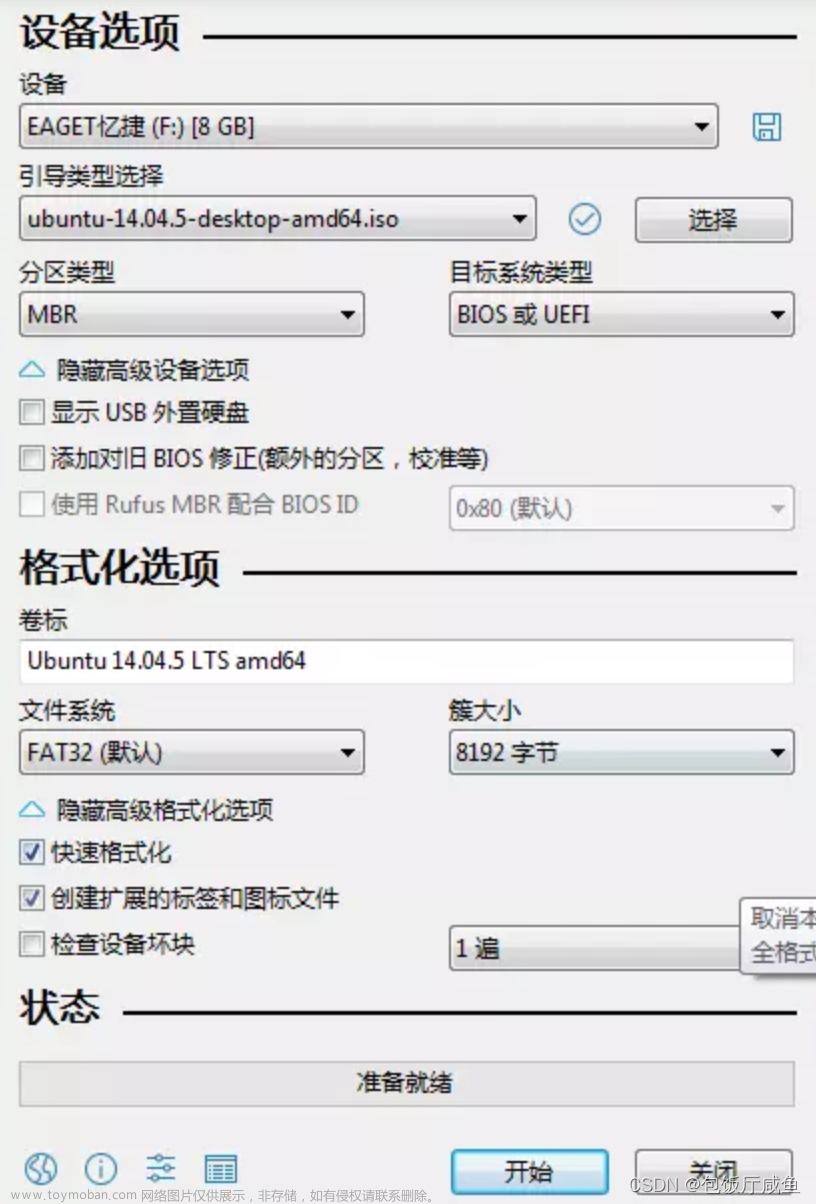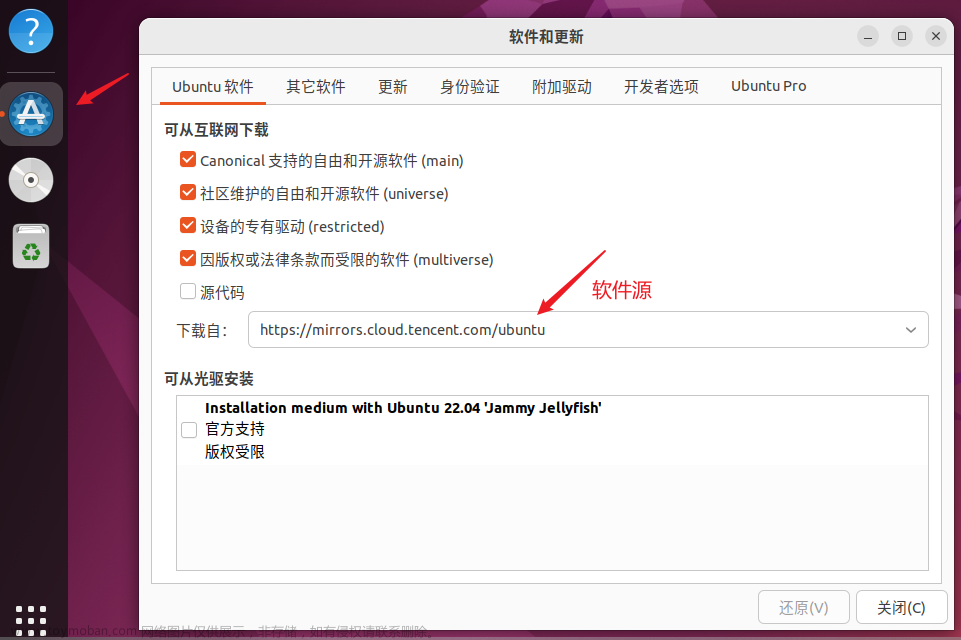22年6月实施了1套VMware vsan+horizon2206+a6000显卡 vGPU桌面搭建,将实施过程中遇到的问题记录一下。
1,服务器BIOS的设置(vGPU场景)
2,云桌面中使用LUMION基准测试评分低,解除FRL限制
3,云桌面黑屏问题分析处理
有问题可以联系我:19180701992
服务器使用的戴尔740xd,3台服务器做vsan集群,配置如下:

2个M.2安装esxi,2个SSD做缓存,10个8T做容量层,2个10GE口做业务和vmotion,2个10GE口做vsan内部数据同步。
1,戴尔服务器BIOS设置如下:
检查BIOS选项,打开VT-D,SR-IOV,Above 4G decoding(各服务器可能名称略有区别),同时由于vsphere的限制,需要把MMIO HBASE设置成小于16T的数值(戴尔服务器设置成12T)。
vsan的搭建网上文档很多,基本是下一步下一步搞到,
搭建完成后,使用HCIbench工具,测试vsan性能。
4K 70%的读,100%随机 ,IOPS15万多,带宽600M/S,延迟都低于25ms。(应该还没到峰值)

文章来源地址https://www.toymoban.com/news/detail-422562.html
2,解除FRL限制,vGPU模式默认是开启了FRL限制的,目的是平衡VM之间对GPU资源的占用,但客户在使用lumion的时候,发现评分很低,此时可以解除FRL限制
现象:
未解除FRL限制时,用Lumion基准测试很低,blast和PCOIP协议都是一样

显卡直通,用lumion基准测试正常

解除FRL限制后,lumion基准测试提升

VMware 虚拟机解除FRL限制,在虚拟机高级设置里,编辑参数,添加
pciPassthru0.cfg.frame_rate_limiter 值 为 0 ,如果不需要时,把值改为1或者删除这个参数。
解除FRL和未解除FRL的区别,没有解除FRL默认限制在 60FPS,解除了FRL,值为N/A

3,当虚拟机的内存超过32G时,可能无法初始化vGPU,桌面黑屏,蓝屏等问题。
问题描述:使用horizon客户端登陆桌面时,屏幕是黑的。点击鼠标键盘无反应。

使用MSTSC远程登陆桌面时,一直卡在请稍候界面

使用horizon 客户端 RDP协议登陆桌面时,NVIDIA 活动面板报:没有显示器连接到此GPU上


设备管理器中--显示适配器--A6000-2Q和SVGA 3D 呈现感叹号!

查看VMware 虚拟机日志VMware.log 或者出现黑屏时间最近的VMware-X.log

查看到vgpu 初始化报错
查看NVIDIA官网文档,发现有相似的问题描述

描述说,VM的内存大于32G时就会出现此问题,刚好我的云桌面内存就是32G

NVIDIA-bug-report 日志记录(SSH到主机,运行命令 NVIDIA-bug-report.sh)


登陆桌面 运行 msinfo32 , 点击文件--保存

msinfo32 错误报告信息显示 有2次 nvdisplay 错误信息
解决方法:大于32G内存的VM 高级设置里添加以下参数:
pciPassthru0.cfg.enable_large_sys_mem = 1
pciPassthru0.cfg.extra_fb_reservation = 128
pciPassthru.use64bitMMIO= TRUE
pciPassthru.64bitMMIOSizeGB = 128
如果在模板上添加这4个参数,发出的桌面只有后面2个参数,前面2个参数还得一个个的添加。

同时,模板显卡--总显存改为128M,显示器数量改为2,模板操作系统更新到最新。
如果上面设置没解决问题,尝试换个版本的设计软件,比如使用最新版的revit,因为黑屏掉显卡的时候通常都是在使用某个软件造成的。
设计软件使用中感觉卡顿。比如cad,ug等画图或者拉扯模型时感觉卡。首先尝试降低分辨率试试,目前常用的1080p分辨率使用这些软件正常。如果换成2k或者更高的分辨率就会卡顿。文章来源:https://www.toymoban.com/news/detail-422562.html
到了这里,关于horizon2206+A6000显卡 vGPU桌面经验分享的文章就介绍完了。如果您还想了解更多内容,请在右上角搜索TOY模板网以前的文章或继续浏览下面的相关文章,希望大家以后多多支持TOY模板网!